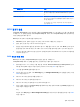HP EliteBook User Guide-Windows Vista
BIOS 관리자 암호 기능
DriveLock 사용자 암호 DriveLock 으로 보호되는 내장 하드 드라이브에 대한 액세스
를 제한하며 활성화할 때 DriveLock Passwords 에서 설정합니
다.
TPM 내장 보안 암호 BIOS 관리자 암호로 활성화된 경우, 컴퓨터를 켜거나 재시작
할 때 또는 최대 절전 모드를 종료할 때 컴퓨터 내용에 대한 액
세스를 제한합니다.
이 암호로 이 보안 기능을 지원하려면 내장 보안 칩(선택 사
양)이 필요합니다.
BIOS 관리자 암호
Computer Setup BIOS 관리자 암호를 사용하여 Computer Setup 의 구성 설정과 시스템 식별 정보를
보호합니다. 이 암호를 설정한 후에 Computer Setup 에 액세스하고 Computer Setup 에서 변경하려면
해당 암호를 입력해야 합니다.
BIOS 관리자 암호의 다음 특성을 유념하십시오.
●
Windows 관리자 암호와 같을 수도 있지만 서로 바꿔서 사용할 수는 없습니다.
●
설정, 입력, 변경 또는 삭제 시 표시되지 않습니다.
●
동일한 키를 사용하여 설정 및 입력해야 합니다. 예를 들어 키보드 숫자 키로 BIOS 관리자 암호
를 설정한 경우 이후에 내장 숫자 키패드 숫자 키로 숫자를 입력하면 암호가 인식되지 않습니다.
●
관리자가 별도로 규정하지 않은 한 문자와 숫자를 조합하여 최대 32 자까지 가능하며 대소문자를
구분하지 않습니다.
BIOS 관리자 암호 관리
BIOS 관리자 암호는 Computer Setup 에서 설정, 변경 및 삭제됩니다.
Computer Setup 에서 이 암호를 설정 또는 변경하려면 다음과 같이 하십시오.
1.
컴퓨터를 켜거나 다시 시작한 다음 화면 맨 아래에 “Press the ESC key for Startup Menu”(시작
메뉴를 보려면 Esc 키를 누르십시오)라는 메시지가 표시되면 esc 키를 누릅니다.
2.
f10 키를 눌러 BIOS 설정에 들어갑니다.
3.
포인팅 장치 또는 화살표 키로 Security(보안) > Change Password(암호 변경)를 선택한 다음
enter 키를 누릅니다.
4. 메시지가 표시되면 현재 암호를 입력합니다.
5. 메시지가 표시되면 새 암호를 입력합니다.
6.
메시지가 표시되면 새 암호를 다시 입력하여 확인합니다.
7.
변경 사항을 저장하고 Computer Setup 을 종료하려면 화면 왼쪽 아래에 있는 Save(저장)를 누른
다음 화면의 지침을 따릅니다.
또는
화살표 키로 File(파일) > Save changes and exit(변경 내용 저장 후 종료)를 선택한 다음 enter
키를 누릅니다.
암호 사용
109